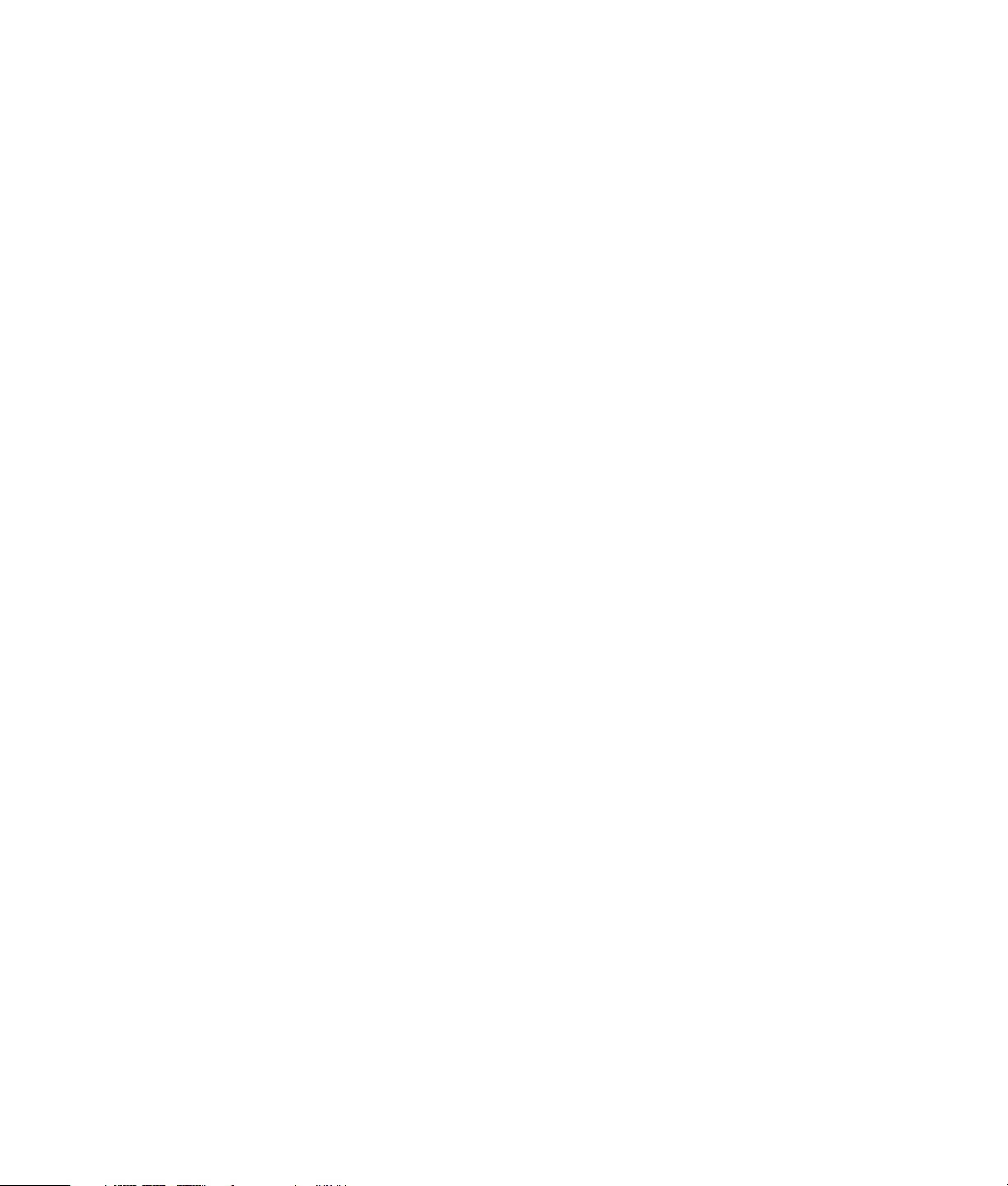
Manual de actualização e manutenção
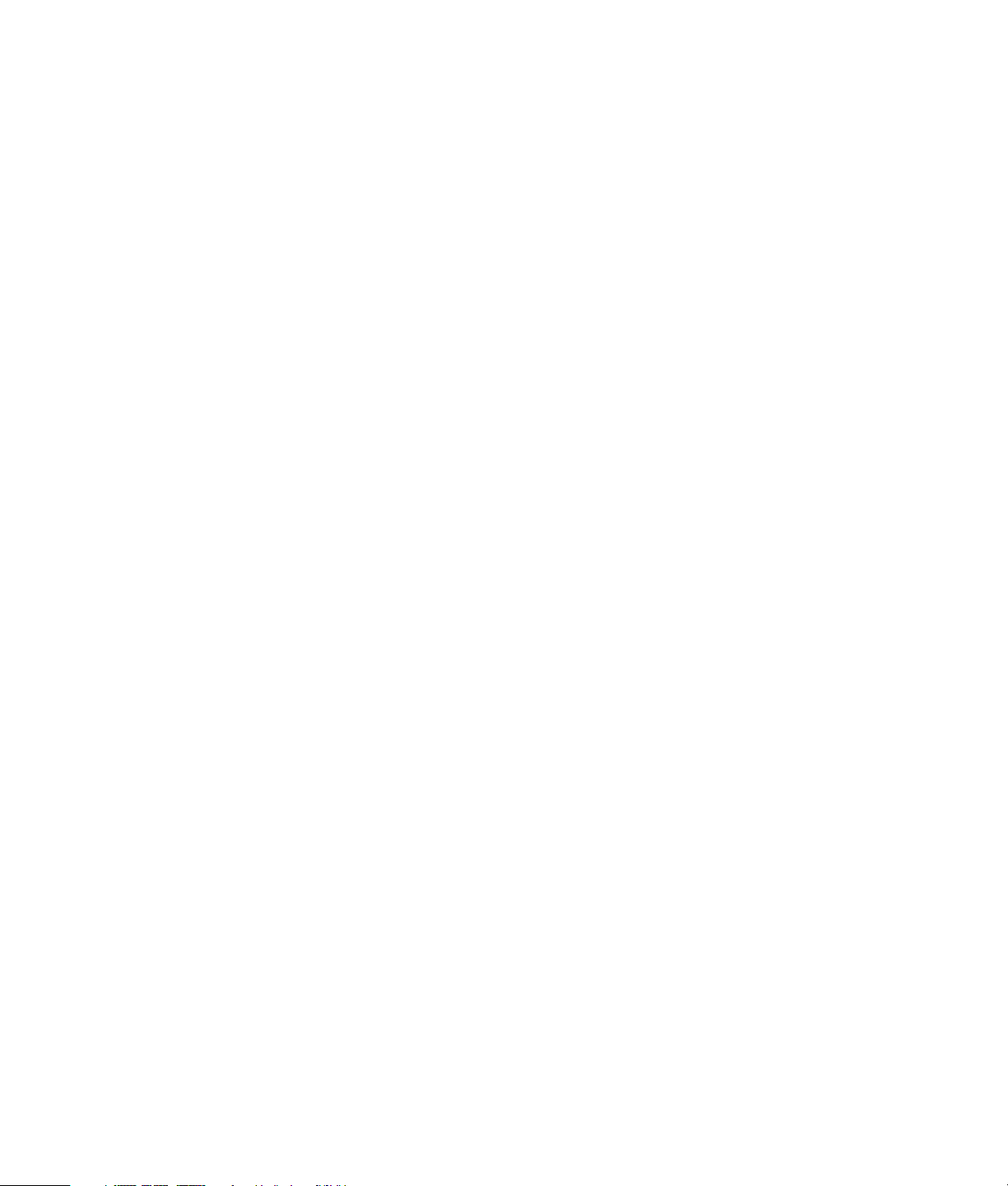
As informações constantes deste documento estão sujeitas a
alterações sem aviso prévio.
A Hewlett-Packard
®
Company não é responsável por nenhum tipo de garantia
relativamente a este material, incluindo mas não se limitando a, garantias
implícitas de comercialização e adequação a um fim específico.
A HP não será responsável por erros contidos neste manual, nem por danos
acidentais ou consequenciais relativos ao fornecimento, desempenho ou
utilização deste material.
A HP não assume qualquer responsabilidade pela utilização ou fiabilidade do
respectivo software em equipamento que não é fornecido pela HP.
Este documento contém informações de propriedade protegidas pelas leis de
direitos de autor. Todos os direitos reservados. Nenhuma parte deste documento
pode ser fotocopiada, reproduzida ou traduzida para qualquer outra língua sem
o consentimento prévio, por escrito, da HP.
Hewlett-Packard Company
P.O. Box 4010
Cupertino, CA 95015-4010
USA
© 2000, 2004 Hewlett-Packard Development Company, L.P.
Todos os direitos reservados.
Hewlett-Packard é uma marca registada da Hewlett-Packard Company nos
Estados Unidos da América e noutros países/regiões.
Este produto está equipado com a tecnologia de protecção de direitos de autor
protegida por reclamações de método de certas patentes dos EUA, de outros
direitos de propriedade intelectual pertencentes à Macrovision Corporation e
de outros proprietários de direitos. A utilização desta tecnologia de protecção
de direitos de autor tem de ser autorizada pela Macrovision Corporation e
destina-se exclusivamente à visualização em casa ou em casos limitados,
excepto mediante autorização expressa da Macrovision Corporation. É proibido
fazer a engenharia inversa ou a desmontagem. Reclamações referentes ao
aparelho com as patentes dos EUA nº 4.631.603, 4.577.216, 4.819.098 e
4.907.093 exclusivamente licenciadas para os casos de visualização limitada.
Os outros nomes de marcas ou produtos são marcas comerciais dos respectivos
proprietários.
A HP suporta a utilização legal de tecnologia e não aprova nem encoraja a
utilização dos nossos produtos para fins não permitidos pelas leis de direitos de
autor nacionais.
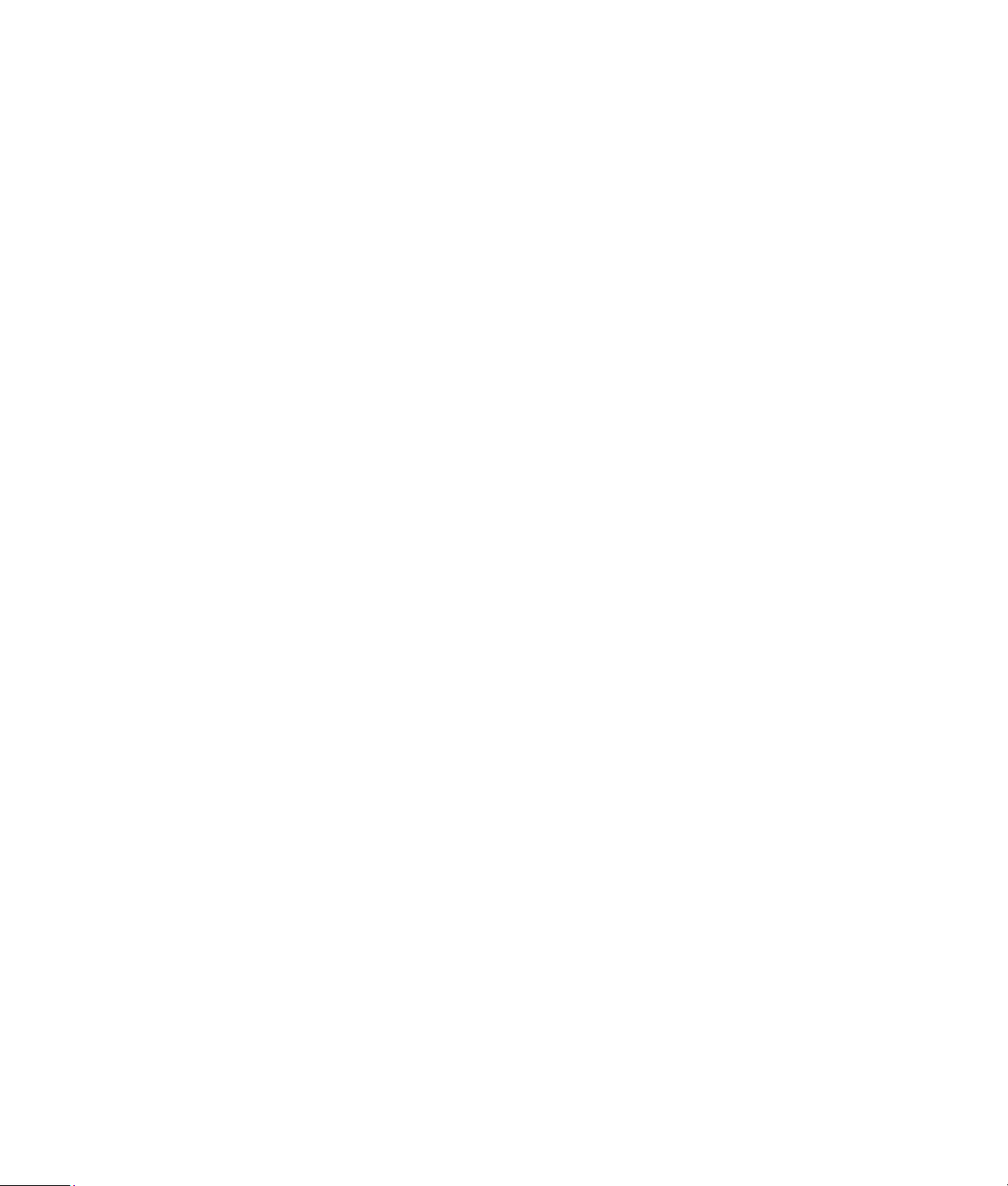
Índice
Informações de segurança............................................................. 1
Abrir e fechar o PC ........................................................................ 1
Preparar o PC ..........................................................................................1
Antes de abrir o PC ..................................................................................1
Depois de fechar o PC ..............................................................................2
Remover o painel lateral............................................................................2
Voltar a colocar o painel lateral .................................................................2
Remover o painel frontal............................................................................3
Voltar a colocar o painel frontal .................................................................3
Localizar componentes no interior do PC.....................................................4
Remover e substituir unidades....................................................... 4
Remover uma unidade de leitura óptica ......................................................5
Substituir ou adicionar uma unidade de leitura óptica...................................5
Remover um leitor de cartões de memória ou uma unidade de disquetes ........6
Instalar um leitor de cartões de memória ou uma unidade de disquetes ..........7
Remover uma unidade de disco rígido........................................................8
Substituir uma unidade de disco rígido .....................................................11
Instalar uma segunda unidade de disco rígido...........................................12
Remover uma segunda unidade de disco rígido.........................................15
Adicionar memória...................................................................... 16
Remover um módulo de memória .............................................................16
Instalar um módulo de memória ...............................................................16
Remover ou instalar uma placa adicional .................................... 17
Remover uma placa adicional..................................................................17
Instalar uma placa adicional....................................................................18
Substituir a bateria...................................................................... 18
Manual de actualização e manutenção
iii
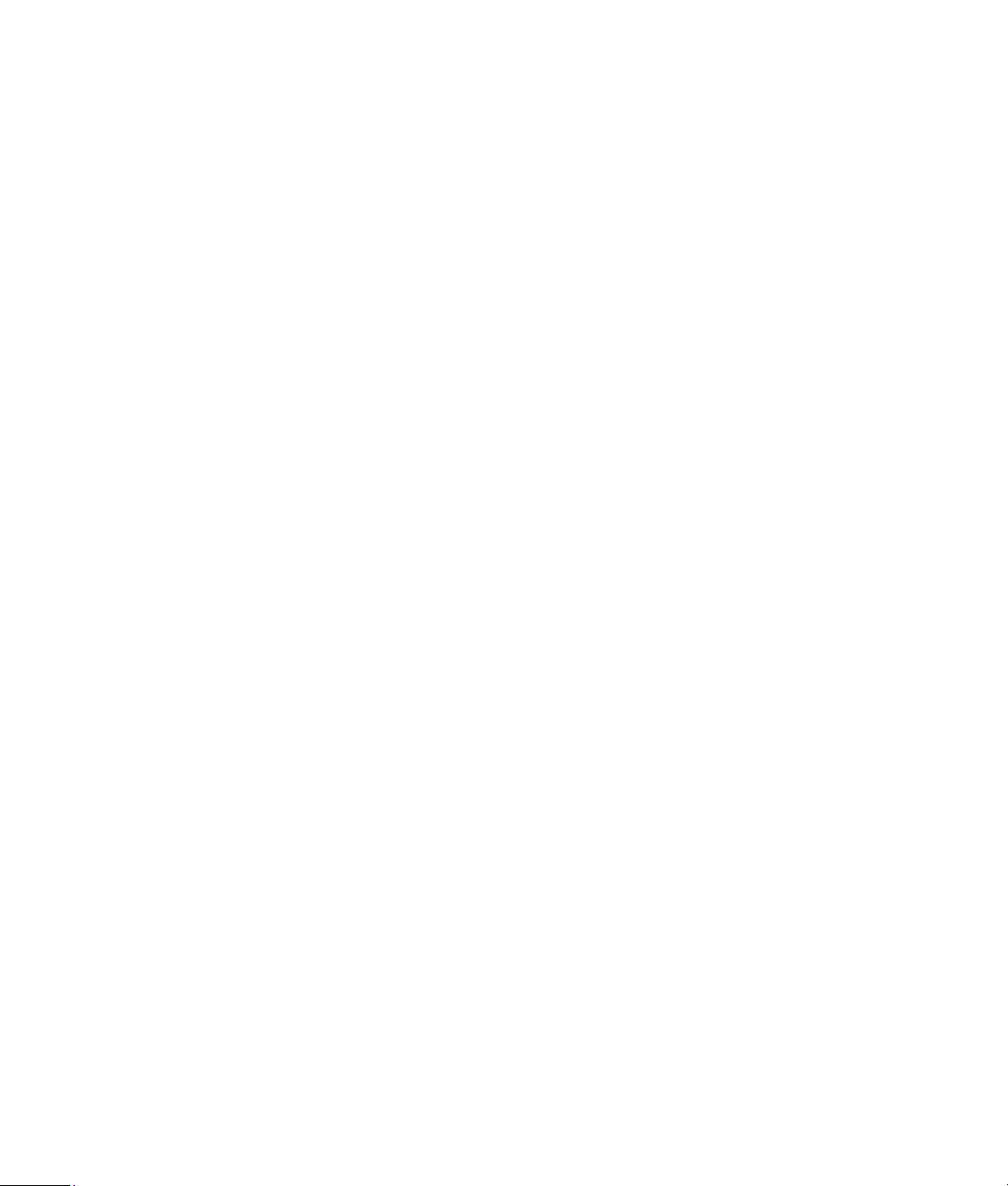
iv Manual de actualização e manutenção
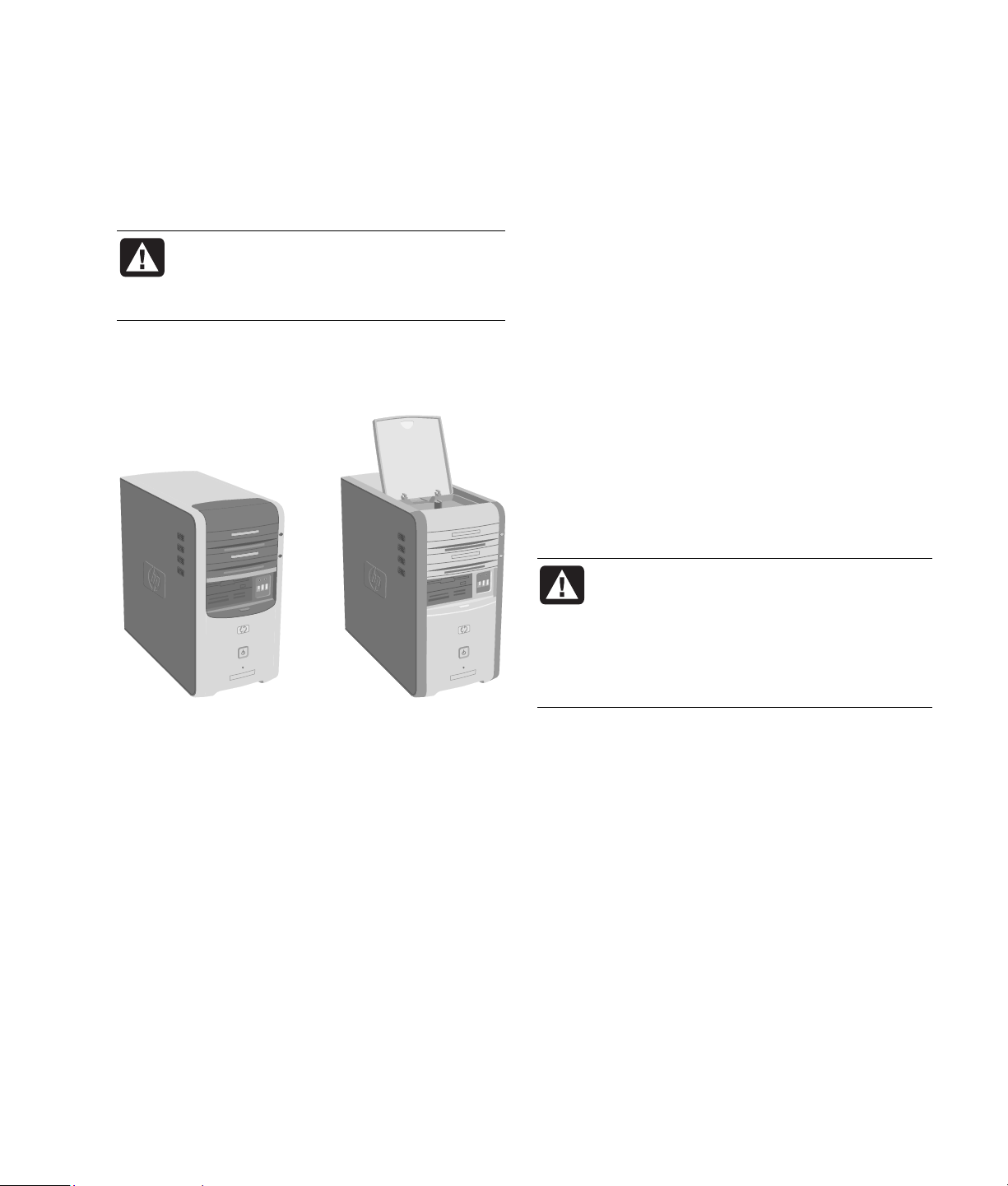
Informações de segurança
Abrir e fechar o PC
Este produto não foi avaliado para ligação ao
sistema de alimentação “IT” (um sistema de
distribuição de CA sem ligação directa à terra,
de acordo com a IEC 60950).
AVISO: Leia “Informações de segurança”
no início do Manual do utilizador antes
de instalar e ligar o sistema à corrente
eléctrica.
O Manual de actualização e manutenção fornece
instruções sobre como remover e voltar a colocar os
componentes de hardware do PC.
Preparar o PC
Antes de actualizar qualquer componente no PC, tem
de preparar o PC para poder manuseá-lo e aos
componentes com segurança.
Leia os seguintes itens antes de tentar actualizar ou
fazer a manutenção do PC.
• Estes procedimentos pressupõem conhecimentos da
terminologia geral relacionada com os
computadores pessoais e com as práticas de
segurança e reguladores de conformidade exigidos
para utilizar e modificar equipamento electrónico.
• Escreva e guarde os números de série e modelo do
sistema, todas as opções instaladas e outras
informações sobre o sistema. É mais fácil consultar
estas informações do que abrir e verificar o PC.
• A HP recomenda que utilize uma pulseira
anti-estática e uma almofada de espuma ao
trabalhar no sistema.
AVISO: Desligue sempre o cabo do modem
do sistema telefónico e, em seguida,
desligue o PC da tomada antes de
remover os painéis frontais e laterais do
PC. Se não o fizer antes de abrir o PC ou
efectuar quaisquer procedimentos, pode
magoar-se ou danificar o equipamento.
Antes de abrir o PC
Para evitar ferimentos ou danos no equipamento,
siga sempre o procedimento por esta ordem antes de
abrir o PC:
1 Retire todas as disquetes ou discos ópticos (CD ou
DVD) do PC.
2 Clique no botão Iniciar e depois em Desligar
computador. Clique em Desligar.
Manual de actualização e manutenção 1
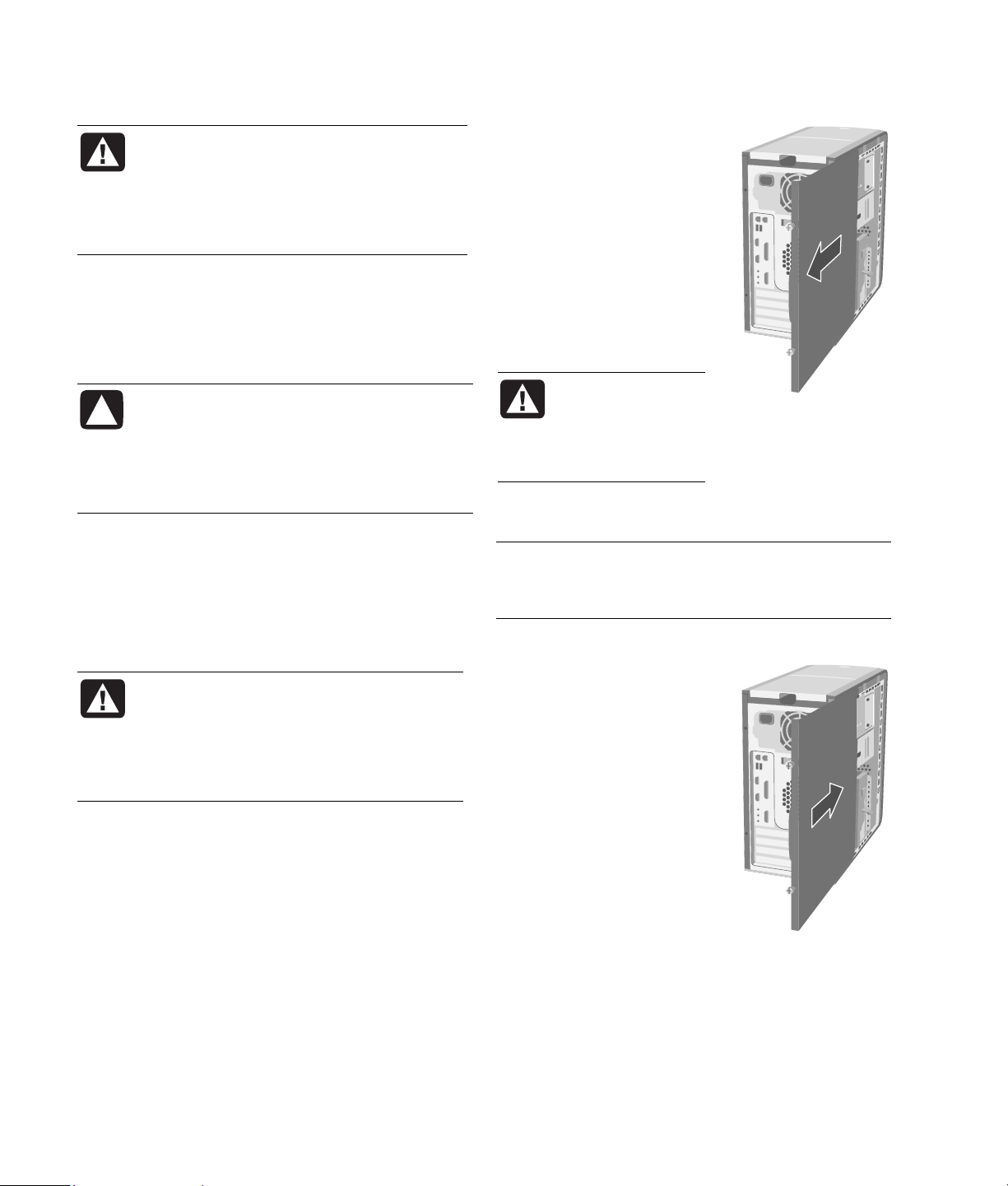
3 Desligue o cabo de modem/telefone, se existir.
AVISO: Para reduzir o risco de ferimentos
pessoais causados por choques eléctricos
ou superfícies quentes, desligue o cabo de
alimentação da tomada de parede e
deixe os componentes internos do
sistema arrefecer antes de tocar neles.
4 Desligue o cabo de alimentação da tomada
eléctrica e, em seguida, do PC.
5 Desligue todos os outros cabos (como, por
exemplo, do teclado, rato e monitor) e todos os
dispositivos externos.
CUIDADO: A electricidade estática pode
danificar os componentes electrónicos do
PC ou do equipamento opcional. Toque
brevemente num objecto metálico ligado à
terra para descarregar toda a sua
electricidade estática.
Depois de fechar o PC
Para evitar ferimentos ou danos no equipamento, siga
sempre o procedimento por esta ordem antes de
fechar o PC:
1 Volte a ligar o cabo de alimentação.
AVISO: Para reduzir o risco de choques
eléctricos, incêndio ou danos no
equipamento, não ligue os conectores de
telecomunicações ou de telefone à placa
de interface de rede (NIC) (identificada
como conector Ethernet).
2 Volte a ligar o cabo de modem/telefone, todos os
outros cabos (como, por exemplo, do teclado, rato
e monitor) e dispositivos externos.
3 Ligue o PC e todos os periféricos.
4 Se instalou uma placa adicional, instale os
controladores de software fornecidos pelo
fabricante da placa.
Remover o painel lateral
1 Consulte “Antes de abrir o
PC” na página 1.
2 Desaperte os dois
parafusos de orelhas
situados na parte direita
do painel posterior. Pode
ter que utilizar uma chave
de fendas Phillips da
primeira vez que
desapertar estes
parafusos.
AVISO: Cuidado
com as
extremidades
cortantes no
interior do chassis.
3 Faça deslizar o painel para trás cerca de 2,5 cm e
retire-o da unidade.
NOTA: Não é necessário remover o outro painel
lateral para voltar a colocar o hardware mencionado
neste manual.
Voltar a colocar o painel lateral
1 Alinhe as ranhuras dentro
do painel lateral com os
respectivos orifícios da
estrutura do chassis.
2 Faça deslizar o painel
lateral para a frente na
estrutura até encaixar e
aperte os parafusos de
orelhas no painel lateral.
3 Consulte “Depois de
fechar o PC” na página 2.
2 Manual de actualização e manutenção

Remover o painel frontal
Voltar a colocar o painel frontal
Este procedimento só é necessário se remover ou
voltar a colocar uma unidade de leitura óptica, um
leitor de cartões de memória ou uma unidade de
disquetes.
1 Remova o painel lateral. Consulte “Remover o
painel lateral” na página 2.
2 Solte ou puxe a patilha de libertação (A) na parte
inferior do painel frontal. Puxe a patilha
completamente. A marca da seta no chassis aponta
para desbloquear quando a patilha está na
posição de desbloqueio.
1 Coloque o chassis na vertical e alinhe a parte
inferior do painel frontal com a aresta na parte
inferior do chassis.
Ou
Faça deslizar a parte inferior do painel frontal por
baixo da parte inferior do chassis, certificando-se
de que a patilha na parte inferior do painel frontal
fica dentro da ranhura da parte inferior do chassis.
2 Introduza as três pequenas patilhas (B), de ambos
os lados do painel frontal, nas ranhuras correctas,
até encaixar o painel.
3 Localize as três pequenas patilhas (B) no painel
frontal, na parte lateral do chassis. Pressione cada
patilha no sentido inverso ao centro do chassis.
Pressione as patilhas superior, central e inferior e
remova com cuidado o painel frontal.
3 Bloqueie a patilha de libertação do painel frontal
(A), empurrando-a para a frente. A marca da seta
no chassis aponta para bloquear quando a patilha
está na posição de bloqueio.
Manual de actualização e manutenção 3
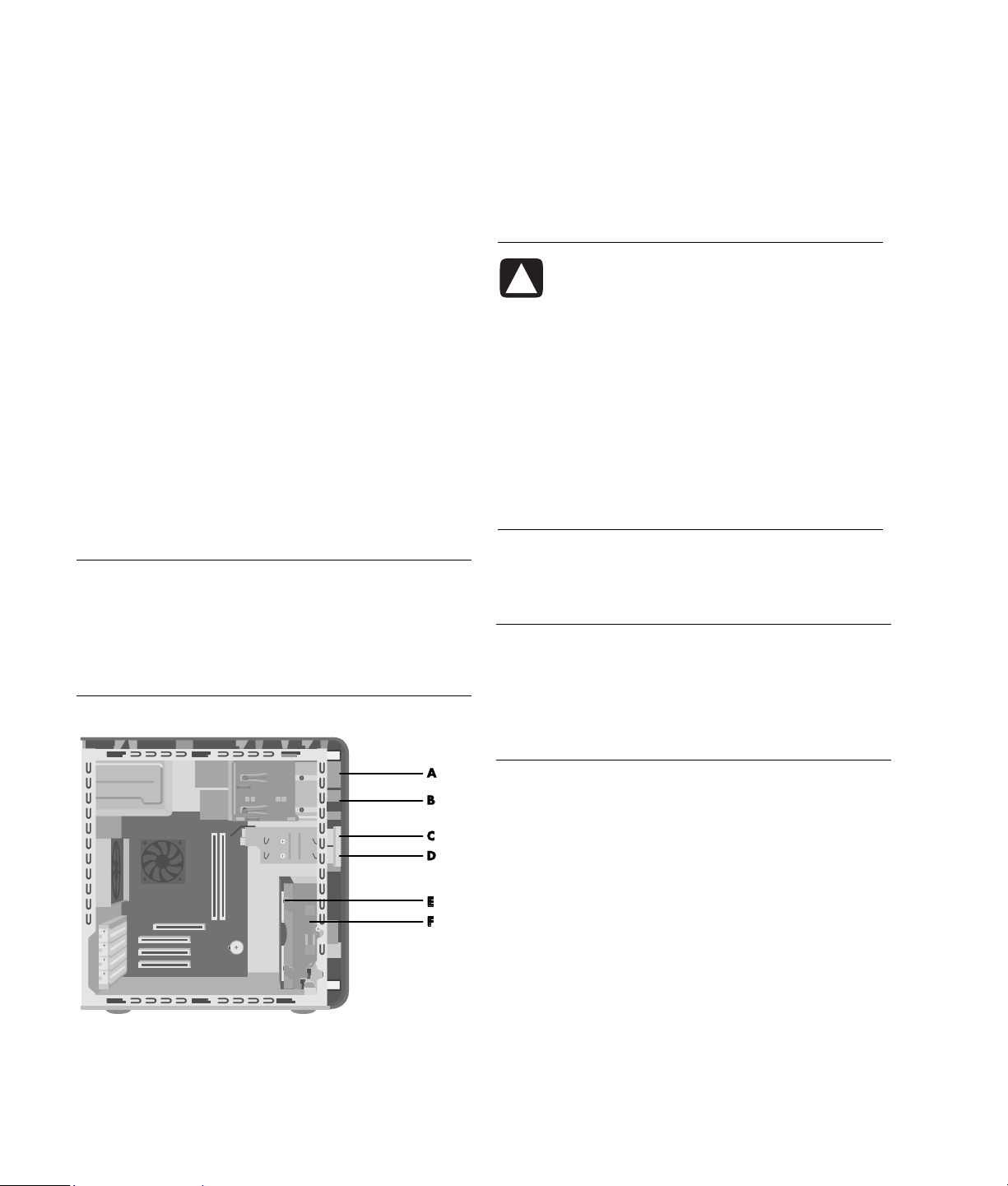
Localizar componentes no interior do PC
A Compartimento superior da unidade de leitura
óptica (pode ser uma unidade de CD-ROM,
CD-RW, DVD-ROM, DVD+RW ou de
combinação)
B Compartimento inferior da unidade de leitura
óptica (pode estar vazio ou ser uma unidade
de CD-ROM, CD-RW, DVD-ROM, DVD+RW ou
de combinação)
C Unidade de disquetes (modelos seleccionados)
D Leitor de cartões de memória (modelos
seleccionados)
E Unidade de disco rígido com compartimento
de expansão para uma segunda unidade de
disco rígido (modelos seleccionados)
F Unidade de disco rígido ou compartimento de
expansão para uma segunda unidade de
disco rígido (modelos seleccionados)
NOTA: Se o PC tiver um compartimento à volta da
unidade de disco rígido, (E) é a unidade de disco
rígido principal e (F) é um compartimento de
expansão para uma segunda unidade de disco
rígido. Se o PC não tiver este compartimento, (F) é a
unidade de disco rígido principal.
Remover e substituir unidades
O PC inclui várias unidades que pode substituir ou
actualizar. Consulte “Localizar componentes no
interior do PC” na página 4.
CUIDADO: Faça cópias de segurança dos
ficheiros guardados no disco rígido para
um dispositivo de armazenamento
externo (por exemplo, um CD) antes de
remover a unidade de disco rígido. Não
efectuar uma cópia de segurança poderá
resultar na perda de dados. Depois de
substituir a unidade de disco rígido, tem
de executar o programa Reinstalação do
sistema, utilizando os discos de
recuperação, para carregar os ficheiros
instalados de fábrica. Para saber mais
sobre o procedimento de recuperação,
consulte o Manual do utilizador.
Pode adicionar uma unidade de leitura óptica a um
compartimento inferior da unidade de leitura óptica
vazio.
IMPORTANTE: Antes de adicionar uma nova unidade
de leitura óptica, certifique-se de que é compatível
com o sistema operativo Microsoft
Certifique-se também de que tem o software e os
controladores correctos para que a unidade de leitura
óptica funcione com o sistema operativo.
®
Windows® XP.
4 Manual de actualização e manutenção
Pode substituir a unidade de disco rígido (principal)
ou instalar uma segunda unidade de disco rígido
no PC.

Remover uma unidade de leitura óptica
Substituir ou adicionar uma
unidade de leitura óptica
1 Complete os procedimentos para preparar o PC e
remover o painel lateral. Consulte “Abrir e fechar o
PC” na página 1.
2 Remova o painel frontal. Consulte “Remover o
painel frontal” na página 3.
3 Deite cuidadosamente o PC de lado.
1 Complete os procedimentos para preparar o PC e
remover o painel lateral. Consulte “Abrir e fechar o
PC” na página 1.
2 Remova o painel frontal. Consulte “Remover o
painel frontal” na página 3.
3 Se o compartimento da unidade de leitura óptica
estiver vazio, remova a tampa da unidade
pressionando as patilhas nos dois lados da tampa
da unidade e depois puxando-a para fora do PC.
4 Faça deslizar a nova unidade de leitura óptica
pela parte da frente do PC. Não a introduza por
completo no PC; é necessário espaço para ligar os
cabos.
4 Levante a patilha de plástico (C) na parte lateral da
unidade de leitura óptica que pretende remover.
Puxe parcialmente a unidade pela parte da frente
do PC (D).
NOTA: Não é preciso remover os parafusos na
parte lateral da unidade de leitura óptica para a
retirar do PC.
5 Tome nota da orientação de cada cabo e tomada,
ligados na parte de trás da unidade de leitura
óptica que pretende substituir antes de os remover.
6 Desligue o cabo de alimentação e o cabo de
dados da parte de trás da unidade de leitura
óptica, com um ligeiro movimento oscilante.
Desligue o cabo de som, se existir.
7 Puxe a unidade para fora, pela parte da frente
do PC (D).
5 Ligue o cabo de alimentação e o cabo de dados à
parte de trás da unidade de leitura óptica. Alguns
modelos de unidades podem ter um cabo de som.
Se for o caso, ligue o cabo de som.
6 Empurre a unidade de leitura óptica totalmente
para dentro, pela parte da frente do PC, até
encaixar (D).
7 Volte a colocar o painel frontal. Consulte “Voltar a
colocar o painel frontal” na página 2.
8 Complete os procedimentos para voltar a colocar o
painel lateral e fechar o PC. Consulte “Abrir e
fechar o PC” na página 1.
Manual de actualização e manutenção 5

Remover um leitor de cartões
de memória ou uma unidade
de disquetes
O PC tem um compartimento que pode conter um
leitor de cartões de memória e uma unidade de
disquetes. Pode substituir qualquer uma destas
unidades, se estiverem incluídas no modelo.
O PC pode ter um compartimento fixo ou amovível
que contém o leitor de cartões de memória e a
unidade de disquetes. Se o compartimento for fixo,
siga o primeiro conjunto de instruções em “Para
remover uma unidade (com um compartimento fixo)
(modelos seleccionados)” na página 6. Se o
compartimento for amovível, siga o segundo conjunto
de instruções em “Para remover uma unidade (com
um compartimento amovível) (modelos
seleccionados)” na página 6.
Para garantir que a unidade é compatível com o PC,
adquira a unidade de disquetes de substituição na
HP. Para obter informações sobre contactos, consulte
o Manual de suporte e garantia.
5 Remova o parafuso da parte lateral do
compartimento para retirar o leitor de cartões de
memória ou a unidade de disquetes.
Para remover uma unidade
(com um compartimento fixo)
(modelos seleccionados)
1 Complete os procedimentos para preparar o PC e
remover o painel lateral. Consulte “Abrir e fechar o
PC” na página 1.
2 Remova o painel frontal. Consulte “Remover o
painel frontal” na página 3.
3 Deite cuidadosamente o PC de lado.
4 Tome nota de cada cabo ligado à unidade que
pretende substituir.
6 Remova os cabos ligados à parte de trás da
unidade no compartimento.
7 Empurre o leitor de cartões de memória ou a
unidade de disquetes para a parte da frente do PC
e retire.
Para remover uma unidade
(com um compartimento amovível)
(modelos seleccionados)
1 Complete os procedimentos para preparar o PC e
remover o painel lateral. Consulte “Abrir e fechar o
PC” na página 1.
2 Deite cuidadosamente o PC de lado.
3 Tome nota de cada cabo ligado às unidades.
4 Empurre a patilha de libertação do compartimento
da unidade (E) para baixo.
6 Manual de actualização e manutenção

5 Mantenha a patilha de libertação em baixo
enquanto empurra o compartimento em direcção
ao chassis e depois retire-o (F). Se remover o
compartimento da unidade, fica com mais espaço
para retirar os cabos.
6 Remova os cabos ligados à parte de trás das
unidades no compartimento.
7 Remova o parafuso de ambos os lados do
compartimento para retirar o leitor de cartões de
memória.
Ou
Remova o parafuso de ambos os lados do
compartimento para retirar a unidade de disquetes.
Instalar um leitor de cartões de
memória ou uma unidade de
disquetes
O PC pode ter um compartimento fixo ou amovível
que contém o leitor de cartões de memória e a
unidade de disquetes. Se o compartimento for fixo,
siga o primeiro conjunto de instruções em “Para
instalar uma unidade (com um compartimento fixo)
(modelos seleccionados)” na página 7. Se o
compartimento for amovível, siga o segundo conjunto
de instruções em “Para instalar uma unidade (com um
compartimento amovível) (modelos seleccionados)” na
página 8.
Para instalar uma unidade
(com um compartimento fixo)
(modelos seleccionados)
1 Consulte “Remover um leitor de cartões de
memória ou uma unidade de disquetes” na
página 6.
Ou
Remova a placa da frente do compartimento.
2 Faça deslizar a unidade para dentro do
compartimento, pela parte da frente do PC. Os
conectores têm que ficar virados para a parte
de trás.
8 Puxe a unidade para fora através da parte da
frente do compartimento.
Manual de actualização e manutenção 7

3 Ligue os cabos à unidade que está a instalar.
4 Aperte o parafuso para fixar a unidade que está a
instalar no compartimento.
5 Volte a colocar o painel frontal. Consulte “Voltar a
colocar o painel frontal” na página 3.
6 Complete os procedimentos para voltar a colocar o
painel lateral e fechar o PC. Consulte “Abrir e
fechar o PC” na página 1.
Para instalar uma unidade
(com um compartimento amovível)
(modelos seleccionados)
1 Para remover a unidade ou o compartimento
quando adicionar uma unidade, consulte “Para
remover uma unidade (com um compartimento
amovível) (modelos seleccionados)” na página 6.
2 Se quiser adicionar uma unidade, remova a placa
da frente do compartimento.
3 Faça deslizar a unidade de substituição para
dentro do compartimento até que os dois orifícios
dos parafusos, de ambos os lados, fiquem
alinhados.
4 Aperte os parafusos de ambos os lados do
compartimento.
6 Ligue o cabo à parte de trás das unidades.
7 Complete os procedimentos para voltar a colocar o
painel lateral e fechar o PC. Consulte “Abrir e
fechar o PC” na página 1.
5 Puxe a patilha de libertação do compartimento da
unidade (E). Alinhe os quatro orifícios na parte
superior do compartimento com os quatro encaixes
(G) na parte inferior do suporte da unidade óptica.
Faça deslizar o compartimento de forma a
introduzir os encaixes nos respectivos orifícios e
depois empurre o compartimento para a frente até
encaixar na posição correcta.
Remover uma unidade de disco rígido
A unidade de disco rígido está pré-carregada com
uma partição de recuperação do sistema do PC.
O PC tem uma destas unidades de disco rígido
instalada: uma unidade ATA (advanced technology
attachment) série que utiliza um cabo de dados
estreito ou uma unidade ATA paralela que utilizar um
cabo de dados largo.
A unidade de disco rígido do PC pode estar dentro
de um compartimento. Se estiver, siga o primeiro
conjunto de instruções em “Para remover uma
unidade de disco rígido (com compartimento)” na
página 9. Se a unidade de disco rígido não estiver
dentro de um compartimento, siga o segundo
conjunto de instruções “Para remover uma unidade de
disco rígido (sem compartimento)” na página 10.
8 Manual de actualização e manutenção

Para remover uma unidade de disco rígido
(com compartimento)
(modelos seleccionados)
1 Complete os procedimentos para preparar o PC e
remover o painel lateral. Consulte “Abrir e fechar o
PC” na página 1.
2 Deite cuidadosamente o PC de lado.
3 Tome nota de cada cabo ligado à unidade de
disco rígido, antes de retirar os cabos.
4 Remova os cabos de alimentação e de dados da
parte de trás da unidade de disco rígido. No caso
dos cabos da unidade de disco rígido ATA série,
pressione a patilha (1) (apenas nos modelos
seleccionados) existente no centro de cada ficha e
retire a ficha (2) do conector da unidade. No caso
dos cabos da unidade de disco rígido ATA
paralela, liberte as fichas com um ligeiro
movimento oscilante.
Desligar o cabo de dados da unidade
de disco rígido ATA paralela
5 Empurre a patilha de libertação no suporte da
unidade de disco rígido (H) até a desbloquear.
Empurre com cuidado a unidade de disco rígido
na mesma direcção e depois remova-a do
suporte (J).
Desligar os cabos da unidade de disco rígido
ATA série
Manual de actualização e manutenção 9

Para remover uma unidade de disco rígido
(sem compartimento)
(modelos seleccionados)
1 Complete os procedimentos para preparar o PC e
remover o painel lateral. Consulte “Abrir e fechar o
PC” na página 1.
2 Remova o painel frontal. Consulte “Remover o
painel frontal” na página 3.
3 Deite cuidadosamente o PC de lado.
4 Remova os quatro parafusos, da parte da frente do
chassis, que fixam a unidade de disco rígido. Puxe
a unidade de disco rígido para fora do chassis.
6 Remova os cabos de alimentação e de dados da
parte de trás da unidade de disco rígido. No caso
dos cabos da unidade de disco rígido ATA série,
pressione a patilha (1) (apenas nos modelos
seleccionados) existente no centro de cada ficha
e retire a ficha (2) do conector da unidade. No
caso dos cabos da unidade de disco rígido ATA
paralela, liberte as fichas com um ligeiro
movimento oscilante.
5 Tome nota de cada cabo ligado à unidade de
disco rígido, antes de retirar os cabos.
Desligar os cabos da unidade de disco rígido
ATA série
Desligar o cabo de dados da unidade
de disco rígido ATA paralela
10 Manual de actualização e manutenção

Substituir uma unidade de disco rígido
A unidade de disco rígido do PC pode estar dentro
de um compartimento. Se estiver, siga o primeiro
conjunto de instruções em “Para substituir uma
unidade de disco rígido (com compartimento)” na
página 11. Se a unidade de disco rígido não estiver
dentro de um compartimento, siga o segundo
conjunto de instruções em “Para substituir uma
unidade de disco rígido (sem compartimento)” na
página 12.
Para substituir uma unidade de disco rígido
(com compartimento)
1 Antes de colocar a nova unidade de disco rígido,
certifique-se de que a patilha de libertação no
suporte da unidade de disco rígido está na
posição de desbloqueio.
2 Ligue os cabos de alimentação e de dados à parte
de trás da unidade de disco rígido.
Ligar os cabos de dados da unidade
de disco rígido ATA paralela
3 Alinhe os dois parafusos das partes superior e
inferior da unidade de disco rígido de substituição
com as ranhuras das cabeças dos parafusos nas
partes superior e inferior do suporte da unidade de
disco rígido. Faça deslizar a unidade de disco
rígido até encaixar (K).
Ligar os cabos da unidade de disco rígido
ATA série
AVISO: No caso das unidades ATA
paralelas, ligue a extremidade do cabo
de dados IDE com a identificação Master
à unidade de disco rígido principal. Se
tiver uma segunda unidade de disco
rígido, ligue a ficha do cabo de dados IDE
com a identificação Slave à segunda
unidade de disco rígido. Se o cabo IDE
não estiver ligado correctamente, o PC
não consegue localizar as unidades de
disco rígido e pode perder os dados.
4 Empurre a patilha de libertação, na parte superior
do suporte da unidade de disco rígido, até ficar na
posição de bloqueio (L).
5 Complete os procedimentos para voltar a colocar o
painel lateral e fechar o PC. Consulte “Abrir e
fechar o PC” na página 1.
Manual de actualização e manutenção 11

Para substituir uma unidade de disco rígido
(sem compartimento)
1 Ligue os cabos de alimentação e de dados à parte
de trás da unidade de disco rígido. No caso da
unidade de disco rígido ATA paralela, ligue a
extremidade do cabo de dados IDE com a
identificação Master à unidade.
2 Coloque a unidade de disco rígido dentro do
chassis. Para fixar a unidade de disco rígido,
alinhe-a com os orifícios dos quatro parafusos na
parte da frente do PC. Introduza e aperte os
parafusos.
Ligar os cabos da unidade de disco rígido
ATA série
Ligar os cabos de dados da unidade
de disco rígido ATA paralela
3 Ligue a outra extremidade do cabo IDE à placa de
sistema.
4 Volte a colocar o painel frontal. Consulte “Voltar a
colocar o painel frontal” na página 3.
5 Complete os procedimentos para voltar a colocar o
painel lateral e fechar o PC. Consulte “Abrir e
fechar o PC” na página 1.
Instalar uma segunda unidade de disco rígido
Alguns modelos de PC podem ter um compartimento
vazio para adicionar uma segunda unidade de disco
rígido. É preciso ter a unidade e quatro parafusos
6/32 x ¼ polegadas para fixar a unidade ao
chassis.
12 Manual de actualização e manutenção

NOTA: Se o PC não tiver um compartimento à volta
da unidade de disco rígido e quiser instalar uma
segunda unidade de disco rígido, contacte o serviço
de peças substituíveis pelo cliente que está disponível
em alguns países/regiões. Para obter informações
sobre contactos, consulte o Manual de suporte e
garantia. Se o PC não tiver um compartimento à volta
da unidade de disco rígido, faça o seguinte.
1 Complete os procedimentos para preparar o PC e
remover o painel lateral. Consulte “Abrir e fechar o
PC” na página 1.
2 Remova o painel frontal. Consulte “Remover o
painel frontal” na página 3.
3 Deite cuidadosamente o PC de lado.
4 Se também vai remover a unidade de disco rígido,
consulte “Remover uma unidade de disco rígido”
na página 8.
NOTA: Não precisa de remover a unidade de
disco rígido do suporte quando instalar uma
segunda unidade de disco rígido.
7 Ligue os cabos de alimentação e de dados à parte
de trás da segunda unidade de disco rígido. No
caso da unidade de disco rígido ATA paralela,
ligue a extremidade do cabo de dados IDE com a
identificação Slave à unidade.
AVISO: No caso das unidades ATA
paralelas, ligue a extremidade do cabo de
dados IDE com a identificação Master à
unidade de disco rígido principal; ligue
a ficha do cabo de dados IDE com a
identificação Slave à segunda unidade
de disco rígido. Se o cabo IDE não estiver
ligado correctamente, o PC não consegue
localizar as unidades de disco rígido e
pode perder os dados.
5 Remova os dois parafusos do suporte da unidade
de disco rígido (N).
6 Faça deslizar o suporte da parte inferior do chassis
e, em seguida, puxe-o para cima e para fora do
chassis (O).
Ligar os cabos da unidade de disco rígido
ATA série
Ligar os cabos de dados da unidade
de disco rígido ATA paralela
Manual de actualização e manutenção 13

8 Coloque a segunda unidade de disco rígido dentro
do chassis e alinhe-a com os orifícios dos parafusos
(P) na parte da frente do chassis. Utilize quatro
parafusos normais de 6/32 x ¼ polegadas (não
incluídos) para fixar a unidade de disco rígido à
parte da frente do PC. Aperte os parafusos na
unidade, pela parte da frente do chassis do PC.
9 Coloque o suporte da unidade de disco rígido
sobre a segunda unidade de disco rígido, alinhe
as quatro patilhas com os orifícios na parte da
frente do chassis e empurre o suporte para a parte
inferior do chassis até encaixar (Q).
10 Aperte os dois parafusos ao suporte da unidade de
disco rígido (R).
11 Volte a colocar a unidade de disco rígido. Consulte
“Substituir uma unidade de disco rígido” na
página 11.
12 Ligue a extremidade do cabo de dados à placa de
sistema:
• No caso das unidades ATA série, ligue a
extremidade livre do cabo de dados estreito da
segunda unidade de disco rígido ao conector
da placa de sistema com a identificação SATA2
e o cabo de dados estreito das fichas da
unidade de disco rígido principal ao conector
da placa de sistema com a identificação SATA1.
• No caso das unidades ATA paralelas, ligue o
cabo de dados IDE com a identificação To C P U
ao conector da placa de sistema Primary.
13 Volte a colocar o painel frontal. Consulte “Voltar a
colocar o painel frontal” na página 3.
14 Complete os procedimentos para voltar a colocar o
painel lateral e fechar o PC. Consulte “Abrir e
fechar o PC” na página 1.
14 Manual de actualização e manutenção

Remover uma segunda unidade de disco rígido
1 Complete os procedimentos para preparar o PC e
remover o painel lateral. Consulte “Abrir e fechar o
PC” na página 1.
2 Remova o painel frontal. Consulte “Remover o
painel frontal” na página 3.
3 Deite cuidadosamente o PC de lado.
4 Consulte “Remover uma unidade de disco rígido”
na página 8.
NOTA: Não precisa de remover a unidade de
disco rígido do suporte quando remover uma
segunda unidade de disco rígido.
5 Remova os dois parafusos do suporte da unidade
de disco rígido (N).
8 Tome nota de cada cabo ligado à segunda
unidade do disco rígido, antes de retirar os cabos.
9 Remova os cabos de alimentação e de dados da
parte de trás da segunda unidade de disco rígido.
No caso dos cabos da unidade de disco rígido
ATA série, pressione a patilha (1) (apenas nos
modelos seleccionados) existente no centro de
cada ficha e retire a ficha (2) do conector da
unidade. No caso dos cabos da unidade de disco
rígido ATA paralela, liberte as fichas com um
ligeiro movimento oscilante.
6 Faça deslizar o suporte da parte inferior do chassis
(O) e, em seguida, puxe-o para cima e para fora
do chassis.
7 Remova os quatro parafusos da parte da frente do
chassis para soltar a segunda unidade de disco
rígido (P). Puxe a segunda unidade de disco rígido
para fora do chassis.
Desligar os cabos da unidade de disco rígido
ATA série
Desligar o cabo de dados da unidade
de disco rígido ATA paralela
Manual de actualização e manutenção 15

Adicionar memória
A placa de sistema contém sockets para DDR DIMMs
(Double Data Rate Dual In-line Memory Modules). O
número exacto de sockets depende do modelo que
possuir.
Para determinar o tipo de módulo de memória que o
PC utiliza e para obter informações específicas e
especificações sobre módulos de memória, visite o
Web site indicado no Manual de suporte e garantia e
clique na hiperligação de suporte.
6 Retire o módulo de memória do socket, segurando-
o apenas pelas extremidades. Guarde-o na
respectiva embalagem anti-estática.
AVISO: Se utilizar um módulo de memória
incorrecto pode danificar o sistema.
Remover um módulo de memória
1 Complete os procedimentos para preparar o PC e
remover o painel lateral. Consulte “Abrir e fechar o
PC” na página 1.
2 Deite cuidadosamente o PC de lado.
3 Procure os sockets de memória na placa de
sistema.
CUIDADO: Quando manusear um módulo
de memória, tenha cuidado para não
tocar nos contactos. Poderia, desse
modo, danificar o módulo.
4 Afaste os cabos, se necessário.
AVISO: Não puxe o módulo de memória
para fora do socket. Utilize os clips de
retenção para ejectar o módulo.
5 Empurre os dois clips de retenção nas
extremidades do socket para baixo até que o
módulo de memória seja ejectado do socket.
Instalar um módulo de memória
Actualize a memória no PC com uma memória do
mesmo tipo e velocidade da memória instalada de
origem no PC.
1 Abra ambas as patilhas do socket do módulo de
2 Remova o novo módulo de memória da respectiva
CUIDADO: Quando manusear um módulo
de memória, tenha cuidado para não
tocar nos contactos. Poderia, desse
modo, danificar o módulo.
memória. Consulte “Remover um módulo de
memória” na página 16.
• Se estiver a substituir um módulo de memória,
coloque o novo módulo na mesma ranhura de
memória de onde foi removida a memória
antiga.
Ou
• Se estiver a adicionar um módulo de memória,
instale o novo módulo no socket mais próximo
do módulo pré-instalado e instale os módulos
adicionais nos sockets disponíveis.
embalagem anti-estática, segurando-o apenas
pelas extremidades. (Evite tocar nos chips de
memória ou nos contactos dourados do módulo.)
16 Manual de actualização e manutenção

3 O módulo de memória só pode ser instalado de
uma forma. Faça corresponder a ranhura no
módulo com a patilha no socket de memória.
Empurre cuidadosamente o módulo para dentro da
ranhura, de forma a que as patilhas de ambas as
extremidades encaixem.
Remover uma placa adicional
4 Volte a colocar todos os cabos que tenham sido
removidos.
5 Complete os procedimentos para voltar a colocar o
painel lateral e fechar o PC. Consulte “Abrir e
fechar o PC” na página 1.
Remover ou instalar uma placa adicional
Uma placa adicional é uma placa de circuitos, tal
como uma placa PCI ou AGP, que entra numa
ranhura para placas adicionais do PC. O PC tem
várias ranhuras para placas adicionais que podem
ser utilizadas para adicionar componentes ao PC. As
configurações dos componentes do PC variam com o
modelo.
AVISO: Não sobrecarregue o sistema com
a instalação de placas adicionais que
utilizam corrente excessiva. O sistema foi
concebido para fornecer uma potência de
2 amps (em média) de +5 V para cada
placa do PC. A corrente total de +5 V
utilizada por um sistema totalmente
carregado (com todas as ranhuras para
placas adicionais ocupadas) não deve
exceder o número total de ranhuras
multiplicado por 2 amps.
É necessária uma chave de fendas Phillips para
remover, substituir ou acrescentar uma placa
adicional.
1 Complete os procedimentos para preparar o PC e
remover o painel lateral. Consulte “Abrir e fechar o
PC” na página 1.
2 Deite cuidadosamente o PC de lado.
3 No interior do PC, localize as ranhuras para
placas adicionais na placa de sistema.
4 Se estiver a substituir uma placa, tome nota de
quaisquer cabos internos ou externos ligados à
mesma e, em seguida, desligue-os.
5 Remova a tampa da ranhura para placas
adicionais, retirando o parafuso e a tampa do
chassis.
Ou
Desaperte o parafuso da placa que está a
substituir. Mantendo a placa em cima, puxe-a
cuidadosamente para fora da ranhura para placas
adicionais.
Manual de actualização e manutenção 17

Instalar uma placa adicional
1 Alinhe a extremidade da placa adicional com a
ranhura no chassis e empurre ligeiramente a placa
para dentro da ranhura para placas adicionais. O
conector tem que estar completamente encaixado
na ranhura para placas adicionais.
2 Aperte o parafuso para fixar a placa que
substituiu.
3 Ligue quaisquer cabos internos ou externos que
estejam ligados à placa.
4 Complete os procedimentos para voltar a colocar o
painel lateral e fechar o PC. Consulte “Abrir e
fechar o PC” na página 1.
NOTA: Se a nova placa ou dispositivo não estiver a
funcionar, consulte as instruções de instalação do
fabricante da placa e verifique novamente todas as
ligações, incluindo as da placa, da fonte de
alimentação, do teclado e do monitor.
Substituir a bateria
Uma bateria de lítio na placa de sistema fornece uma
alimentação de segurança para a capacidade de
autonomia do PC. A bateria possui uma vida útil de
sete anos.
Quando a bateria começa a ficar fraca, a data e as
horas podem não estar correctas. Se a bateria falhar,
substitua-a por uma bateria de lítio CR2032
(classificação de 220mAH, de 3 volts) ou por uma
equivalente.
AVISO: Se colocar a bateria de forma
incorrecta, pode ocorrer uma explosão.
Substitua-a apenas pelo mesmo tipo de
bateria ou por uma equivalente. Deite fora
as baterias usadas de acordo com as
instruções do fabricante.
1 Complete os procedimentos para preparar o PC e
remover o painel lateral. Consulte “Abrir e fechar o
PC” na página 1.
2 Deite cuidadosamente o PC de lado.
3 Remova os cabos, se necessário, para poder
chegar à bateria.
4 Remova quaisquer módulos de memória, se
necessário, para poder chegar à bateria. Consulte
“Adicionar memória” na página 16.
5 Pressione a patilha da bateria e levante-a do socket
para a soltar.
6 Instale a bateria CR2032 nova no socket, com o
pólo positivo (+) voltado na direcção da patilha.
7 Volte a colocar os módulos de memória ou os
cabos que removeu.
8 Coloque o chassis na vertical.
9 Complete os procedimentos para voltar a colocar o
painel lateral e fechar o PC. Consulte “Abrir e
fechar o PC” na página 1.
18 Manual de actualização e manutenção


